Configuração para o tipo interativo Arremessável
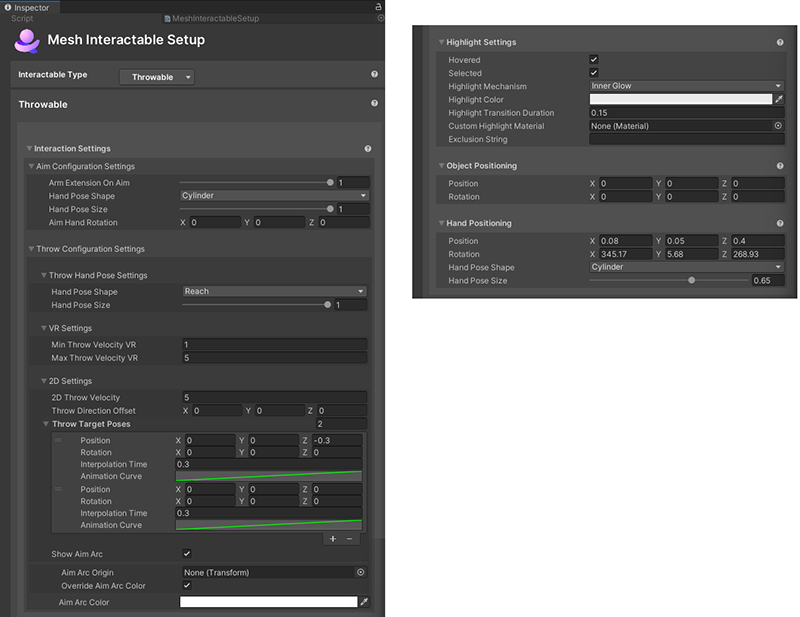
Terminologia
Neste artigo, "hover" significa "quando o cursor (PC ou Mac) ou o ponteiro do controlador (Quest) está sobre o objeto".
"Equipar" um objeto significa segurá-lo em sua mão. Objetos que podem ser agarrados e segurados são "equipáveis". Quando um avatar está segurando um objeto, dizemos que o objeto está "equipado".
Limitações de teste
Importante: Nos recursos Definições de configuração de mira, Definições de configuração de arremesso, Posicionamento de objeto e Posicionamento da mão descritos neste artigo, você pode fazer ajustes na posição e rotação de um objeto em relação à mão ou ao peito do avatar. Observe que, no Unity Editor, você só pode ver os resultados usando o avatar do Mesh Emulator, que é limitado. Para ver os resultados desses ajustes com um avatar de evento de malha completo, você deve criar e publicar seu projeto, criar um evento de malha e, em seguida, ingressar no evento e capturar e segurar o objeto na cena.
As três fases do comportamento arremessável
Com os arremessáveis, é útil pensar em um arremesso como ocorrendo em três fases:
- O avatar está segurando o objeto (em outras palavras, o objeto está "equipado").
- O avatar está mirando o objeto.
- O avatar está jogando o objeto.
Cada uma dessas fases tem suas próprias configurações distintas, mas algumas configurações são encontradas em todas as três fases. Por exemplo, cada fase tem uma forma de pose de mão exclusiva para essa fase. Observe que as fases não estão listadas em ordem no componente Configuração interacionável de malha; as configurações da fase 1, segurando o objeto, estão na seção Posicionamento da mão na parte inferior do componente. As configurações para a fase 2, apontando o objeto, estão na seção Configurações de>interação Definições de configuração de mira, e as configurações para a fase 3, lançando o objeto, estão na seção Configurações>de interação Definições de configuração de lançamento.
Configurações de interação
Definições de configuração do objetivo
- Extensão do braço na mira – A quantidade para estender o braço quando estiver no modo de mira.
- Forma de pose de mão: A forma de pose de mão para colocar a mão do avatar ao mirar.
- Tamanho da pose da mão: Tamanho da pose da mão de 0 a 1. - Rotação da mão da mira: A rotação da mão ao mirarDefinições de configuração de lançamento
Configurações de pose de mão de arremesso:
- Forma de pose de mão: A forma de pose de mão para colocar a mão do avatar quando o arremesso é lançado.
- Tamanho da pose da mão: Tamanho da pose da mão de 0 a 1.
Configurações de VR
- Velocidade mínima de arremesso VR: A velocidade mínima a ser aplicada a um objeto quando lançado na Missão.
- Velocidade máxima de arremesso VR: A velocidade máxima a ser aplicada a um objeto quando lançado na missão. Este é o valor de velocidade usado no PC. No Quest, a velocidade será dimensionada com base no movimento físico do braço do usuário.
Observação: Na Quest, a velocidade aplicada quando um objeto é arremessado será dimensionada entre os valores mínimo e máximo usando a velocidade real do movimento do braço do usuário.
Configurações 2D
- Velocidade de arremesso 2D: A velocidade a ser aplicada a um objeto quando ele é lançado no PC.
- Deslocamento da direção do arremesso: Um deslocamento direcional a ser aplicado a um objeto quando ele é lançado no PC.
- Poses de alvo de arremesso: Uma lista de poses de alvo usadas para colocar a mão do avatar quando um item é lançado. Os deslocamentos de posição e rotação são relativos à posição da mão do avatar quando o arremesso foi iniciado. O avatar interpolará usando a curva de animação da pose anterior para a atual sequencialmente na lista pelo período de tempo definido no tempo de interpolação. O objeto será liberado e a pose de arremesso da mão será usada no penúltimo alvo.
Você pode adicionar ou remover poses clicando nos botões "+" ou "-" localizados abaixo da lista. O número à direita de Arremessar poses de alvo informa quantas poses estão na lista.
- Mostrar arco de mira: O arco de mira é o indicador visual curvo que se projeta da mão do avatar para fora. Este indicador ajuda a determinar onde o objeto será lançado no espaço 3D.
- Origem do arco de mira: Clique no botão redondo neste campo para abrir a janela Selecionar transformação . Em seguida, você pode selecionar um objeto cuja transformação determina o ponto no espaço 3D onde o arco de mira começa. Isso é útil para situações em que você deseja que o objeto equipado apareça na mão do avatar enquanto estabelece alguma distância entre o arco e o objeto.
- Substituir cor do arco de mira: quando você seleciona essa opção, a propriedade Cor do arco de mira aparece com uma caixa de cores que permite selecionar uma cor personalizada para substituir a cor padrão do arco de mira. Um uso para isso é definir a cor do Arco de Mira para vermelho quando o cursor (PC) ou o ponteiro laser (Quest) cair em uma área onde você não deseja que o participante jogue um objeto. Quando o cursor/ponteiro laser se move para uma área onde um objeto pode ser arremessado, o Arco de Mira fica verde.
Configurações de realce
Pairado/Selecionado: se o objeto deve ou não ser destacado se ele estiver sobre ele ou selecionado.
Mecanismo de destaque
Item de menu 1: Propriedades do sombreador
- Cor de realce: a cor para definir as propriedades de cor do material quando o objeto é realçado.
- Duração da transição de destaque: A quantidade de tempo para aumentar / diminuir o realce durante a transição.
- Propriedades da quantidade de realce: as propriedades do material para definir a quantidade de realce quando realçado. Este é um valor flutuante.
- Propriedades da cor de destaque: as propriedades do material para definir a cor do realce quando realçado. Este é um valor de cor.
Item de menu 2: Contorno da malha: Adiciona um contorno automático da cor/largura especificada aos objetos.
- Cor de destaque: a cor do contorno.
- Duração da transição de destaque: a quantidade de tempo para esmaecer o contorno durante a transição.
- Largura do contorno de destaque: Qual deve ser a espessura (em metros) do contorno. Substitui o "Valor de extrusão" nas Ferramentas gráficas/Material padrão.
- Material de contorno personalizado: o material usado para renderizar o contorno.
- Material de gravação de estêncil personalizado: O material usado grava um valor no buffer de estêncil
- Modo de exclusão de estrutura de tópicos: opção para filtrar renderizadores que você não deseja incluir na estrutura de tópicos.
Item de menu 3: Brilho interno: Aplica um destaque com um efeito de brilho usando as propriedades fornecidas.
- Cor de destaque: A cor do brilho interno.
- Duração da transição de destaque: A quantidade de tempo para esmaecer o brilho interno durante a transição
- Material de realce personalizado: Substitua a opção específica para este objeto para definir o material usado para o brilho. Se isso não estiver definido, o material padrão do ativo de configurações será usado.
- String de exclusão: Se estiver definido, qualquer objeto de jogo com um nome que contenha a string de exclusão será excluído do realce.
Posicionamento do objeto
- Posição e rotação: use essas configurações para ajustar a posição e a rotação do objeto em relação à mão do avatar. Pequenos ajustes aqui podem melhorar significativamente o realismo de como o objeto é segurado.
Posicionamento da mão
- Posição: A distância da mão do avatar ao peito quando um objeto está equipado.
- Rotação: A quantidade para girar o pulso quando um objeto é equipado.
- Forma de pose de mão: Este é um menu suspenso que fornece uma variedade de formas de pose de mão para colocar a mão do avatar quando equipado. Você também pode escolher nenhum.
- Tamanho da pose da mão: Tamanho da pose da mão de 0 a 1.